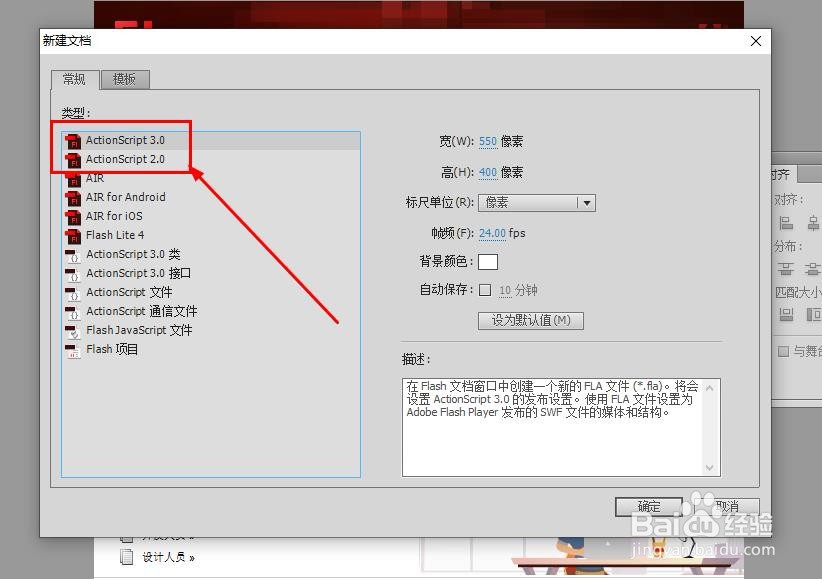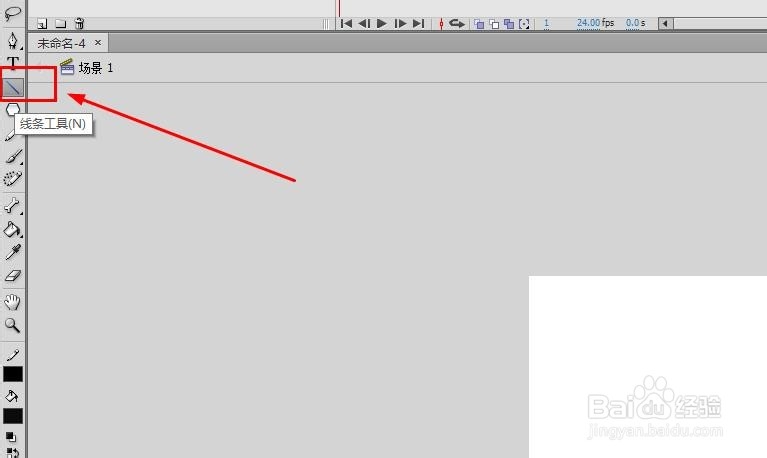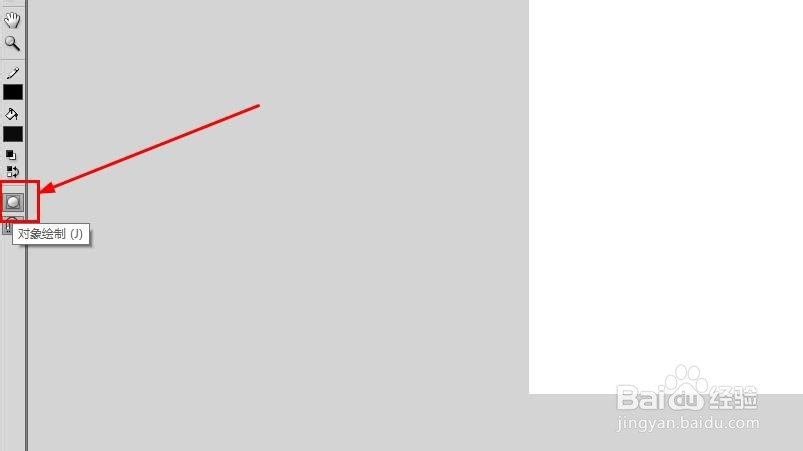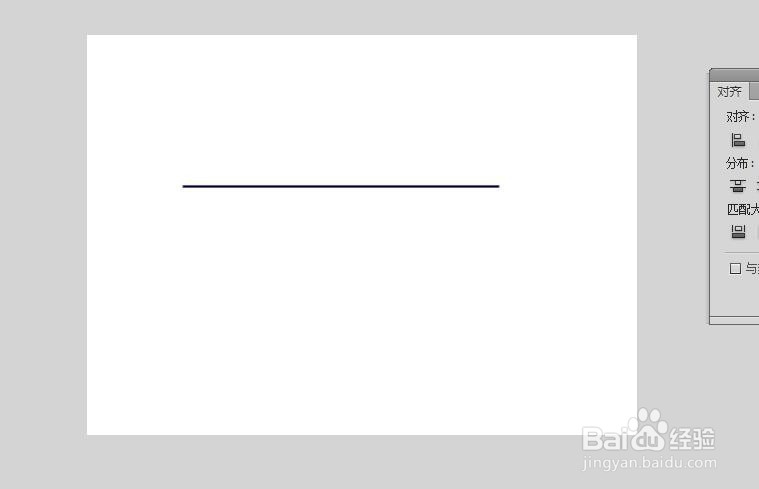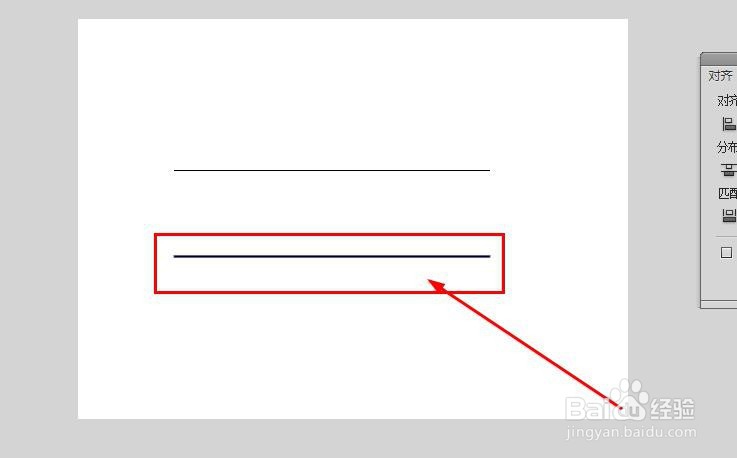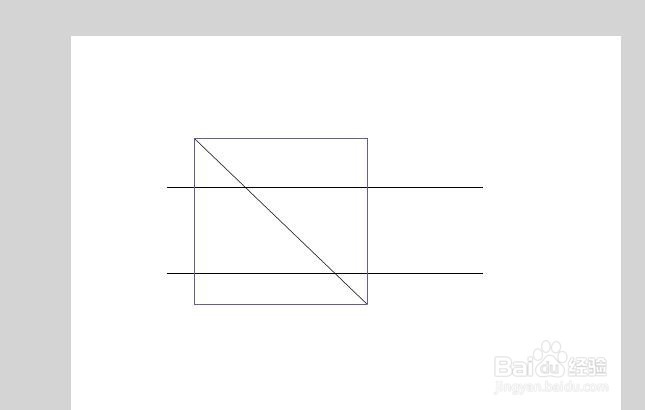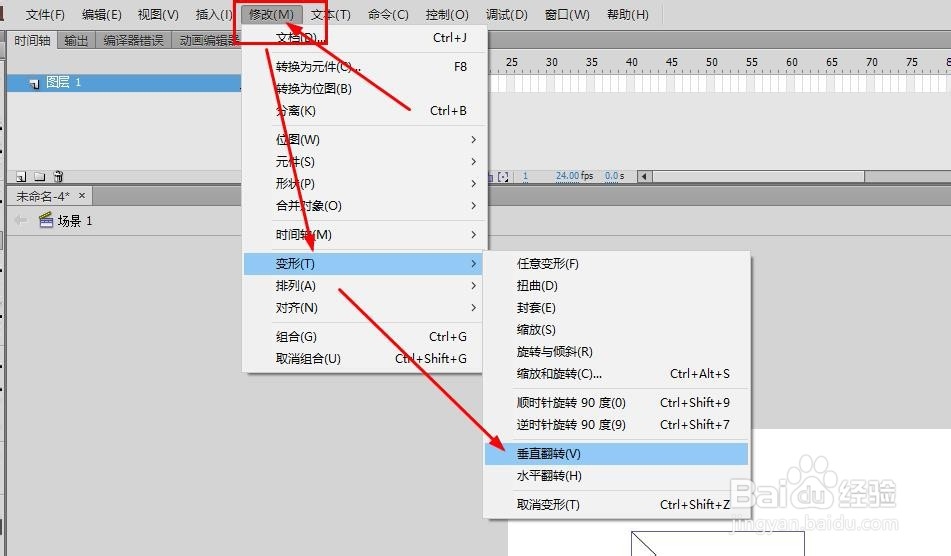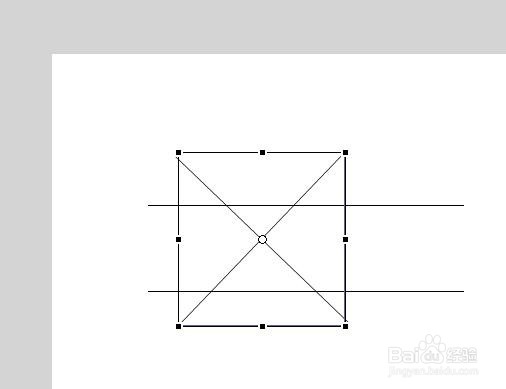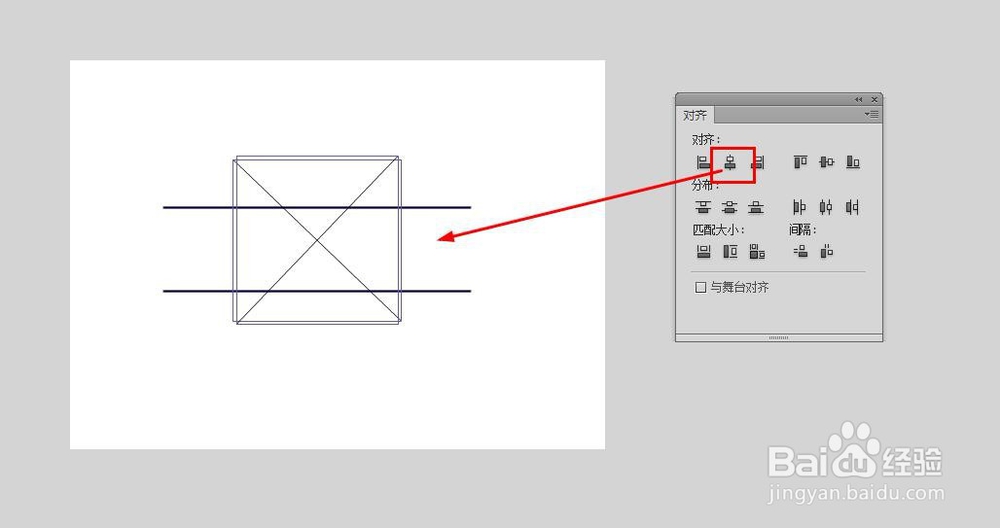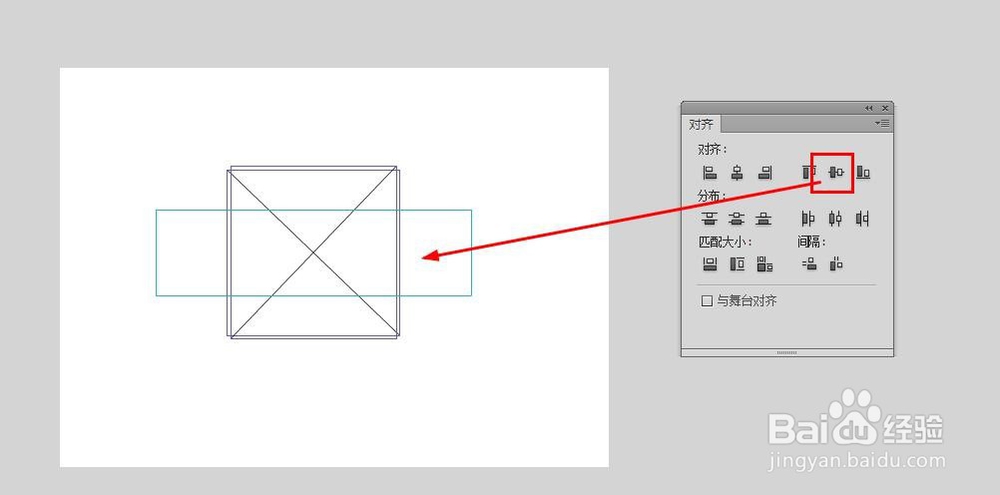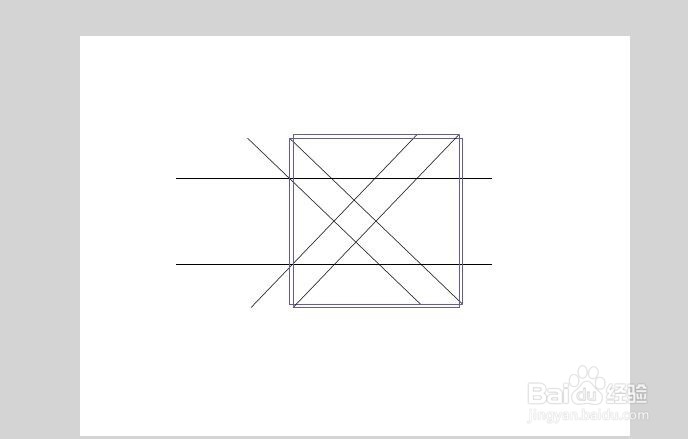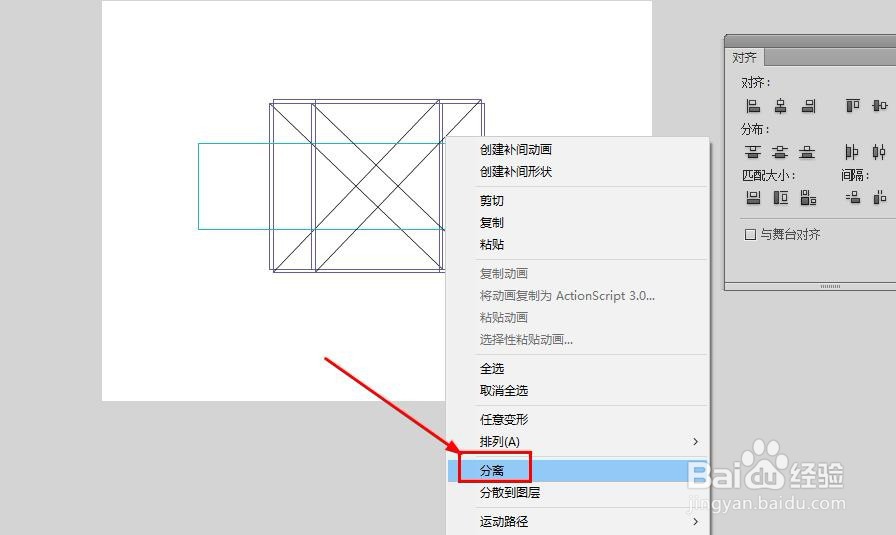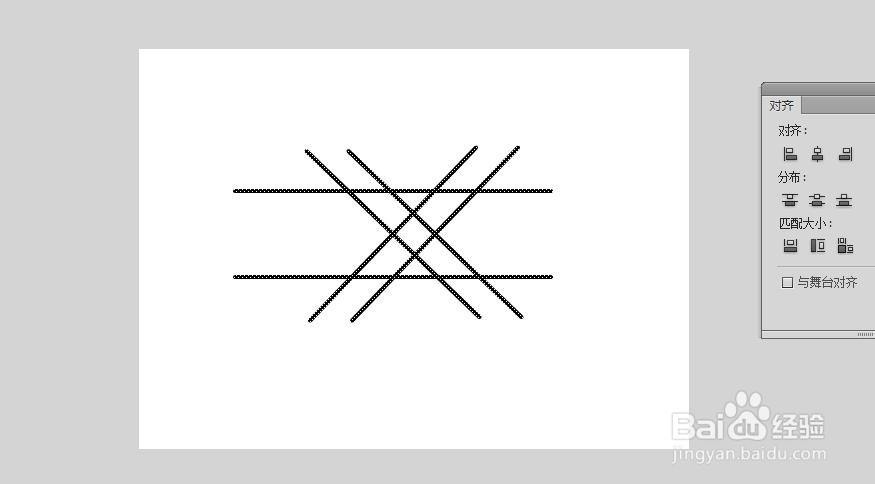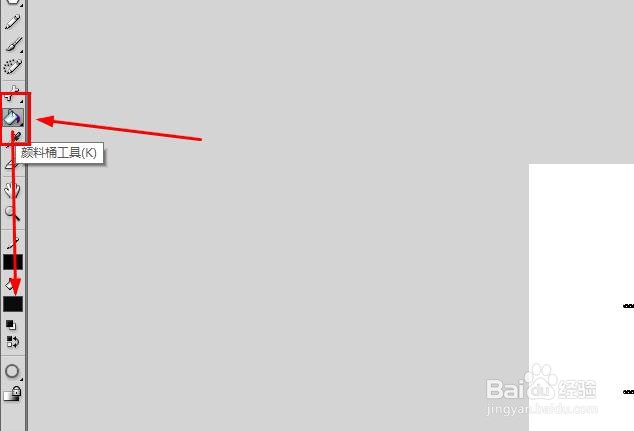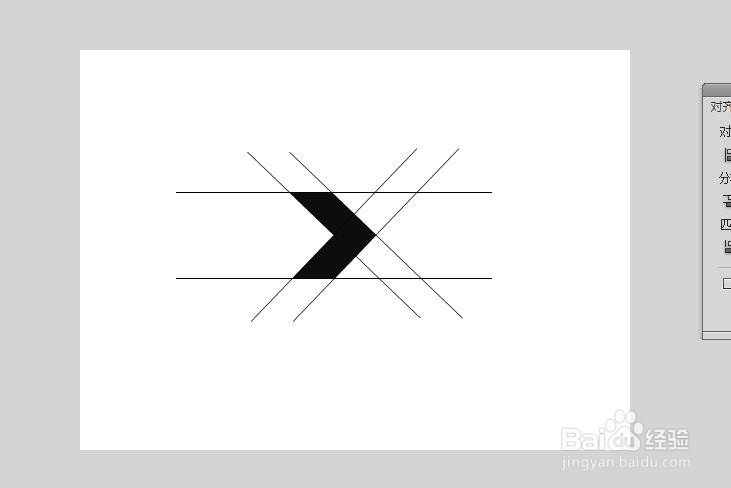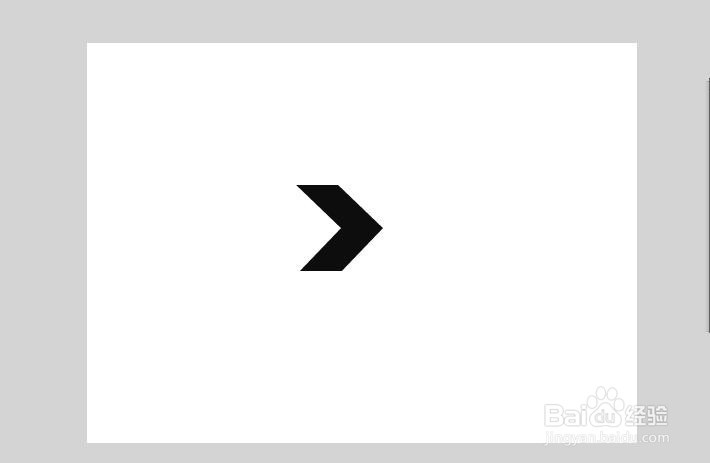Flash如何使用线条工具绘制箭头
1、这里用的是FLashCS6,打开软件,新建Flash文档。
2、在工具栏找到线条工具,或者使用快捷键n
3、选择线条工具后,要勾选工具栏下方的对象绘制的按钮选项
4、现在在舞台按住shift键绘制一条水平线,如图所示
5、复制这条直线,并移动到下方,如图
6、现在继续使用线条工具,绘制一条斜线,如图
7、复制刚才绘制的斜线并选择,然后使用任意变形工具,按住shift键进行180旋转,或依次选择修鸷拳林根改--变形--垂直翻转
8、选择现在的四条线,打开对齐面板进行水平居中对齐
9、选择两条水平线,ctrl+g打成组,同时选择四条线,使用对齐面板进行垂直居中对齐
10、复制两条斜线,并水平移动,如图
11、全选所有的线条,右键选择分离,注意多重复几次分离,或者使用快捷键ctrl+b多次
12、现在在工具栏找到颜料桶,并设置好填充颜色
13、填充如图区域
14、删除所有线条,就得到一个个性的箭头了
声明:本网站引用、摘录或转载内容仅供网站访问者交流或参考,不代表本站立场,如存在版权或非法内容,请联系站长删除,联系邮箱:site.kefu@qq.com。
阅读量:71
阅读量:44
阅读量:85
阅读量:60
阅读量:89